Originalmente projetado com o jogador on-line em mente, Discórdia se tornou um grande obstáculo no mundo das comunicações VoIP. Tanto é assim que os jogadores, ainda a base de usuários mais proeminente do aplicativo, não têm mais direitos exclusivos sobre seus serviços.
Considere-se um chef em busca de novas receitas? Junte-se a um servidor de culinária. Talvez você queira algumas dicas sobre como anunciar melhor para o seu negócio on-line? Também existe um servidor Discord.
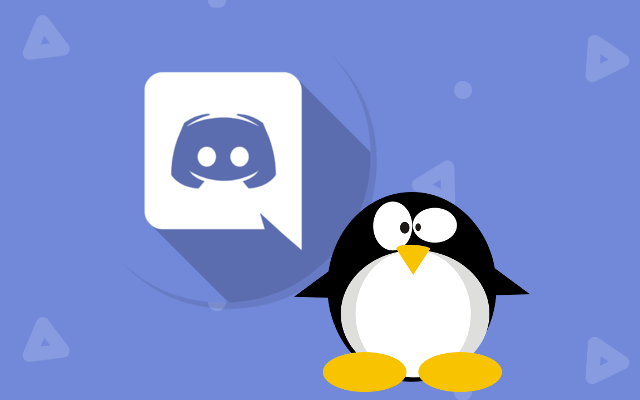
Discórdia em 2019 não é ' Não apenas para jogadores. Essa mudança bem-vinda pode ser atribuída apenas à postura dura da Discord em relação à acessibilidade.
Não deve ser segredo que, desde que chegou ao mercado, a Discord permaneceu dedicada a manter seus servidores gratuito e aberto a todas as principais plataformas e sistemas operacionais. Isso inclui os gostos do sistema operacional mais preferido de todos os usuários avançados, o Linux.
Windows e MacOS podem receber todas as manchetes, mas o Linux continua sendo a opção preferida para quem procura um mais seguro e sistema operacional simplista. O foco desta publicação é oferecer a todos os novatos, dabblers e veteranos do Linux, um procedimento passo a passo para obter acesso aos serviços do Discord, no processo o mais simples possível.
Instalando o Discord For O sistema operacional Ubuntu Linux
Todo o processo é muito direto e pode ser concluído em pouco tempo, desde que você tenha uma compreensão básica dos comandos do Linux. Os usuários do Ubuntu descobrirão especificamente que têm uma opção mais simplificada de instalação através do uso de pacotes integrados que podem ser encontrados na maioria dos sites de aplicativos Linux.
Existem duas maneiras principais de adquirir o Discord for Linux, ambos exigirão que você digite um comando ou dois. Analisarei os dois, começando com o método muito mais rápido de usar snapcraft.io. Isso será seguido da maneira mais tradicional, exigindo um investimento de tempo um pouco mais longo, mas também o mais familiar para os usuários Linux de longa data.
Independentemente do método escolhido, os resultados serão os mesmos.
O Sprint
Este método exigirá que a sua versão do Linux seja rápida recursos de gerenciamento de pacotes. Para todos os usuários do Ubuntu 16.04.4 LTS ou posterior, o Snapdvem pré-instalado. Para versões anteriores do Ubuntu, você terá que instalar o Snapd manualmente.
Se você se encontrar neste último campo, abra o terminal (Ctrl + Alt + Tno teclado ) e digite o seguinte comando.

Depois de instalar o Snapd, você também desejará fazer o download do aplicativo Snap Store. Este é o site onde está localizado o pacote Discord que você fará o download.
Digite este comando no terminal.

O acesso à Snap Store agora está disponível para você. Não apenas no Discord, mas em outros aplicativos futuros que você queira adicionar. Mas, por enquanto, você pode usar o comando Snap para instalar o Discord for Linux.
Com o terminal ainda aberto, digite o seguinte.

Espero que você já tenha um fone de ouvido com um microfone funcionando, porque o Discord agora é sua ostra. Você pode começar a usar o aplicativo com o Ubuntu Linux OS sempre que lhe apetecer.
Basta digitar o comando $ discordno terminal e você poderá se juntar aos 250 milhões de outros usuários registrados do Discord em todo o mundo.
Para aqueles veteranos do Linux que prefira uma abordagem mais tradicional à instalação ou novatos que gostariam de aprender uma coisa ou duas, a próxima seção é para você.
A Maratona
Antes de começar, você precisará de algumas dependências que o Ubuntu requer. Isso significa apenas que outros programas são necessários antes que você possa colocar suas mãos no aplicativo Discord.
Felizmente para todos, as dependências necessárias estão disponíveis em um pacote facilmente instalável.
Abra o seu terminal e digite o seguinte comando.

Missão cumprida. Agora que isso acabou, o próximo passo depende se você prefere o uso de comandos ao da GUI.
Amigável para novos usuários
A GUI foi criada para usuários Linux mais recentes quem pode estar mais familiarizado optando por uma interface gráfica para instalações, em vez de digitar comandos. Qualquer pessoa proveniente de um dos dois grandes (Windows, MacOS) encontrará mais conforto ao escolher esta opção.
Abra o seu navegador e migre para o site oficial da discórdia. O site deve detectar automaticamente que você está executando o Linux e sugerir que você baixe o pacote .deb.
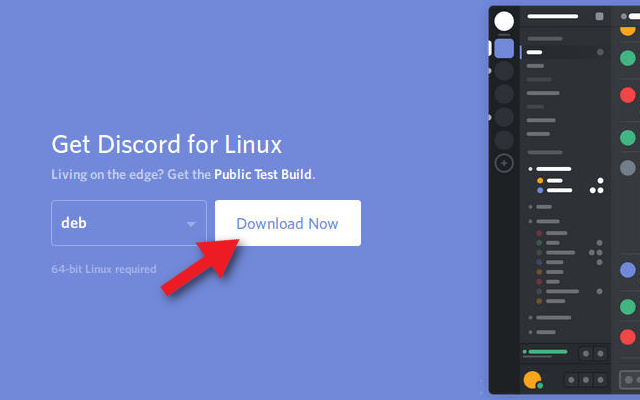
Clique no botão Download Now.
Você será solicitado por seu navegador se você preferir abrir o arquivo com o instalador do software Ubuntu ou simplesmente baixar o arquivo. Qualquer uma das opções está correta, mas as coisas serão muito mais simples, selecionando o instalador do software.
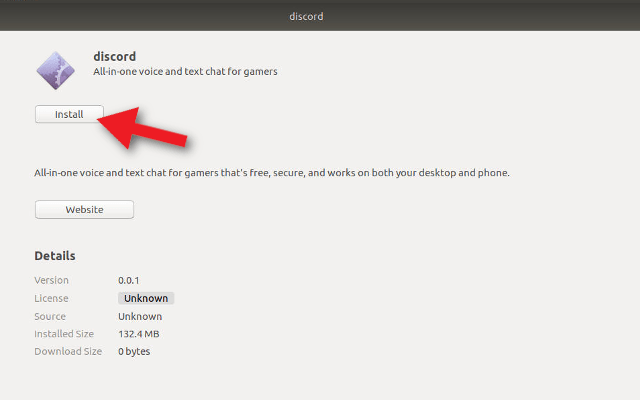
A discórdia estará disponível para uso assim que a instalação estiver concluída.
Traga os comandos
Não é grande fã da GUI? Prefere o uso de comandos do terminal como os criadores originais pretendiam? Então, estas são as etapas que você estava esperando.
Abra um terminal e altere-o para o diretório de download.

Usaremos o wgetpara recuperar o pacote. debdo Discord.

Conclua o download e use dpkgpara instalar o pacote .deb.

Agora você tem acesso ao aplicativo Discord. Abra o iniciador do software e digite Discordna pesquisa. Clique no ícone para iniciar o aplicativo quando ele aparecer.
Antes de participar do serviço, o Discord exigirá que você tenha registrado uma conta anteriormente. Você encontrará o link Registrarna parte inferior da janela do prompt de login.
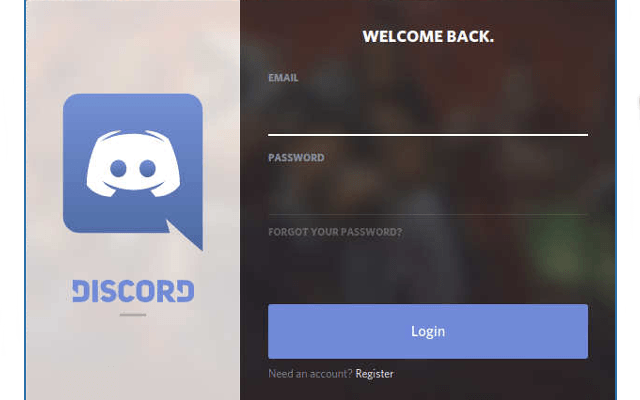
Já possui uma conta? Melhor ainda. Basta usar suas credenciais para fazer login e começar a usar o Discord imediatamente.